
سامسونگ DeX چیست و چگونه گوشی را به کامپیوتر تبدیل میکند؟
دیجیکالا مگ – منبع جامع اخبار و مقالات تخصصی در حوزهی تکنولوژی، بازیهای کامپیوتری، فرهنگ و هنر، سلامت و زیبایی و سبک زندگی
آیا به دنبال گوشی یا تبلتی هستید که کار کامپیوتر شخصی را برای شما انجام دهد؟ خوشبختانه جدیدترین پرچمداران سامسونگ از قابلیتی تحت عنوان DeX پشتیبانی میکنند که میتواند این گجتها را به یک نوع کامپیوتر تبدیل کند. اما سامسونگ DeX چیست و چه امکاناتی را به ارمغان میآورد؟
سامسونگ DeX چیست؟
دانلود
- mp4
همانطور که گفتیم، جدیدترین پرچمداران این شرکت از قابلیت سامسونگ DeX پشتیبانی میکنند. به همین خاطر با بهرهگیری از داک یا کابل مخصوص، میتوانید آنها را به مانیتور، کیبورد و ماوس جداگانه وصل کنید و از این گجتها بهعنوان کامپیوتر استفاده کنید.
اگر از گوشی هوشمند استفاده میکنید، بهتر است قبل از وصل کردن، تنظیمات مربوط به این قابلیت را مشخص کنید. زیرا وقتی گوشی خود را به داک مخصوص وصل میکنید، نمایشگر سیاه میشود و دیگر تغییر تنظیمات امکانپذیر نخواهد بود. البته گلکسی تب اس ۴ چنین مشکلی ندارد. اگر هم به کیبورد و ماوس دسترسی ندارید، میتوانید از خود گوشی برای انجام چنین کارهایی بهره ببرید.
سامسونگ DeX چگونه بهرهوری را افزایش میدهد
زمانی که یک گجت پرتابل به یک نوع کامپیوتر شخصی بدل میشود، مطمئناً دست شما برای انجام کارهای مختلف بازتر خواهد شد. بهعنوان مثال با استفاده از یک ماوس و کیبورد، خیلی سریع میتوانید برنامههایی مانند Word یا Excel را باز کنید و کارهای موردنظر خود را بهسرعت و بهراحتی انجام دهید. بسیاری از کاربرانی هم که نیاز چندانی به کامپیوترهای دسکتاپ ندارند و فقط برای موارد ضروری و خاص از آن استفاده میکنند، با بهرهگیری از این مشخصه میتوانند آن را بهطور کامل کنار بگذارند. سامسونگ DeX تجربهای مشابه استفاده از ویندوز را برای کاربران به ارمغان میآورد و با استفاده از آن میتوانید انواع و اقسام اپلیکیشنها را در حالت دسکتاپ استفاده کنید.
چه گجتهایی از سامسونگ DeX پشتیبانی میکنند؟

متأسفانه فقط تعداد انگشتشماری از گجتهای سامسونگ از این مشخصه بهره میبرند که عبارتاند از: گلکسی اس ۸ و اس ۸ پلاس، نوت ۸، اس ۹ و اس ۹ پلاس، نوت ۹ و در نهایت تبلت گلکسی تب اس ۴.
برای بهرهگیری از این مشخصه در گوشی، باید بهنوعی پورت USB-C گوشی را به یک مانیتور مجهز به پورت HDMI متصل کنید. برای این کار میتوان از روشهای مختلفی استفاده کرد که از بین آنها میتوانیم به داکها و کابلهای ساخت سامسونگ اشاره کنیم. برخی از این داکها از پورتهای جداگانه برای USB و HDMI هم بهره میبرند که با استفاده از آنها میتوان وسایل دیگری را وصل کرد. در ضمن به غیر از کابلها و داکهای ساخت سامسونگ، میتوانید از وسایل جانبی دیگر شرکتها که سازگار با این مشخصه هستند، استفاده کنید.
در همین حین، اگر از گلکسی تب اس ۴ استفاده میکنید، بهرهگیری از یک مانیتور جداگانه اجباری نیست، زیرا نمایشگر ۱۰ اینچی این تبلت میتواند چنین وظیفهای را بر عهده بگیرد.
چگونه از قابلیت DeX در تبلت گلکسی تب اس ۴ استفاده کنیم
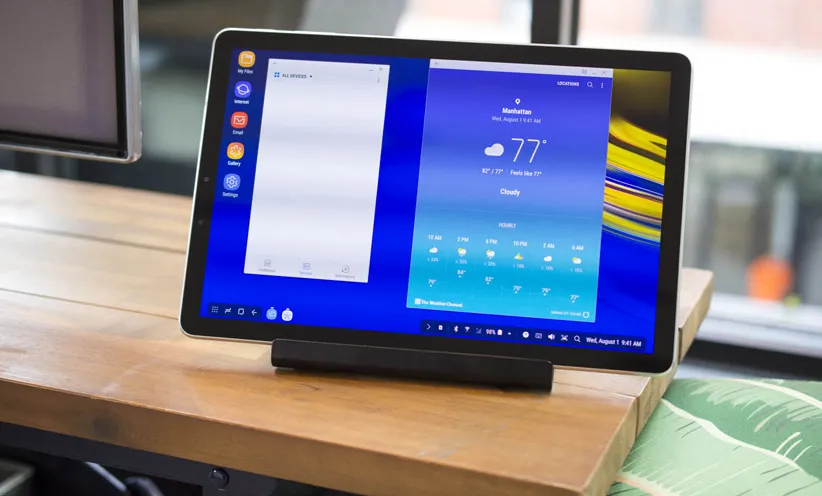
اگر بهعنوان مثال یک کیبورد بلوتوثی به این تبلت وصل کنیم، میتوانیم قابلیت سامسونگ DeX را فعال کنیم. این یعنی تبلت مبتنی بر اندروید بدون نیاز به نمایشگر جداگانه به یک نوع لپتاپ کوچک-مانند مایکروسافت سرفیس-تبدیل میشود. علاوه بر کیبوردهای سامسونگ، میتوانید از کیبوردهای دیگر شرکتها و حتی از طریق پورت USB-C بهرهگیری از کیبوردهای سیمی امکانپذیر است.
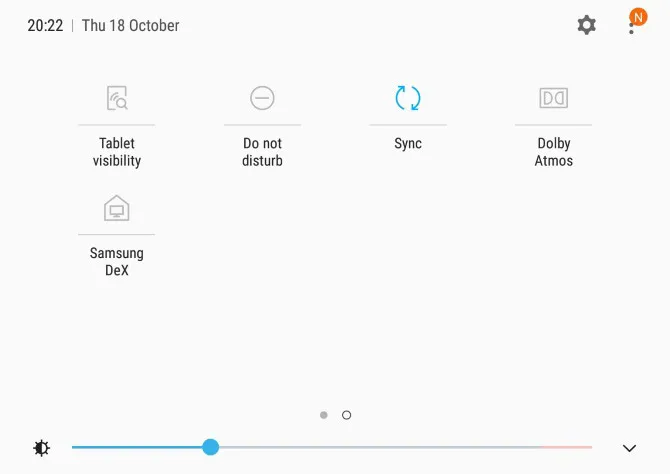
برای شروع، از بالای نمایشگر به سمت پایین سوایپ کنید و سپس با سوایپ به سمت چپ، میتوانید گزینهی Samsung DeX را مشاهده کنید. با یک بار ضربه بر آن، حالت DeX فعال میشود و برای تغییر تنظیمات، میتوانید انگشت خود را مدتی بر روی آن نگه دارید.
در این تنظیمات میتوانید کاری کنید که مثلاً در هنگام اتصال کابل HDMI به پورت USB-C تبلت، بهصورت خودکار این قابلیت فعال شود. از دیگر تنظیمات هم میتوانیم به تغییر تصویر پسزمینه حالت دسکتاپ و تغییر تنظیمات مربوط به کیبورد و ماوس اشاره کنیم.
نقایص سامسونگ DeX

هرچند قابلیت DeX میتواند تجربهی کاربری جذابی را به ارمغان بیاورد، ولی کاربر هنگام استفاده از این مشخصه همواره میداند که در حال استفاده از نسخهای از اندروید است. هرچند برخی از اپلیکیشنها بهخوبی در این حالت اجرا میشوند، ولی بسیاری از آنها صرفاً در حالت عمودی به نمایش درمیآیند و بخشی از آنها هم اصلاً اجرا نمیشوند.
اگرچه این مشخصه میتواند گجت سامسونگ را تا حدی به یک کامپیوتر بدل کند، ولی بههیچعنوان نمیتواند بهطور تمام و کمال جایگزین آنها شود. به همین خاطر، در مواردی که برای یک کار کوچک مانند تایپ کردن مطلبی به کامپیوتر نیاز پیدا میکنید، میتوانید روی این مشخصه حساب کنید. ولی برای کارهای جدیتر و سنگینتر، بهتر است که از کامپیوتر شخصی یا لپتاپ خود بهره ببرید.
منبع: Make Use Of
The post سامسونگ DeX چیست و چگونه گوشی را به کامپیوتر تبدیل میکند؟ appeared first on دیجیکالا مگ.


